Win11的Linux子系統怎么直接掛載已分區和未分區的Linux磁盤?
Win11的Linux子系統怎么直接掛載已分區和未分區的Linux磁盤?根據微軟官方更新的文檔,Win11 的 Linux 子系統(WSL 2)已支持直接掛載 Linux 磁盤。根據文檔,用戶需要安裝 Windows 11 Build 22000 版本及以上,就可以直接掛載 EXT4 等格式的 Linux 磁盤。該怎么分別掛在已分區和未分區的linux磁盤呢?詳細請看下文介紹。
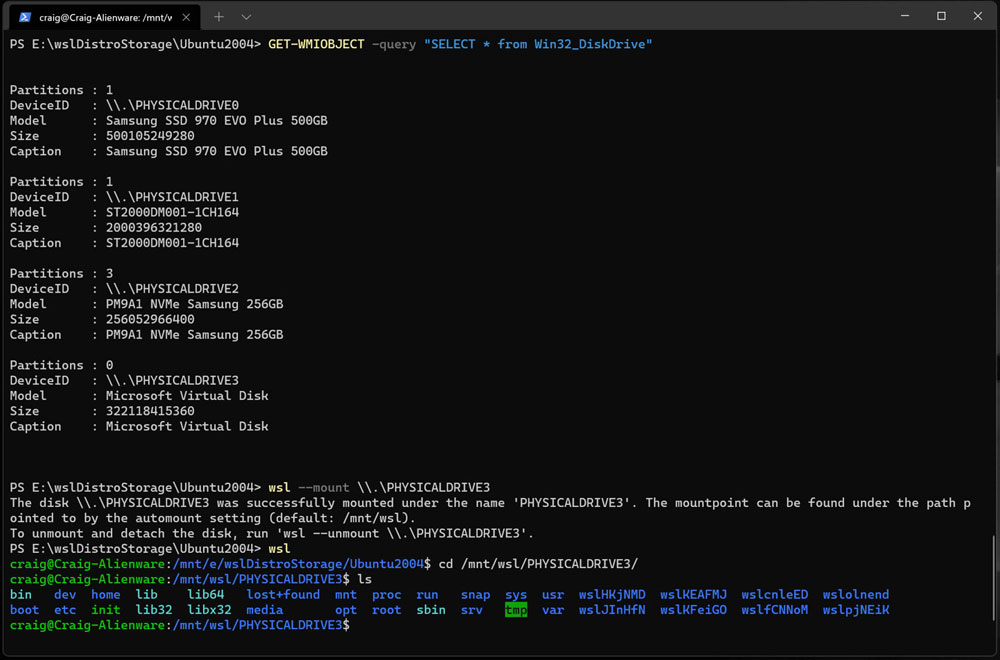
掛載未分區的 Linux 磁盤
1、識別磁盤:列出 Windows 中的可用磁盤。
GET-CimInstance -query “SELECT * from Win32_DiskDrive”
2、掛載磁盤:使用 PowerShell 對上面發現的磁盤路徑掛載,DiskPath 參數為 DeviceID。
wsl --mount 《DiskPath》
掛載已分區的 Linux 磁盤
1、識別磁盤:列出 Windows 中的可用磁盤。
GET-CimInstance -query “SELECT * from Win32_DiskDrive”
2、列出并選擇要在 WSL 2 中安裝的分區。
wsl --mount 《DiskPath》 --bare
3、連接后,可以通過在 WSL 2 中運行以下命令來列出分區:
lsblk
4、確定要掛載的分區后,通過以下命令對分區進行掛載:
wsl --mount 《DiskPath》 --partition 《PartitionNumber》 --type 《Filesystem》
我們了解到,掛載后的目錄為 /mnt/wsl,Win11 可通過文件資源管理器訪問 Linux 磁盤,路徑為:
wsl$《Distro》《Mountpoint》
具體使用方法,大家可以根據微軟官方文檔進行操作。
相關文章:
1. Win10如何開啟多核優化?Win10開啟多核優化的方法2. UOS怎么設置時間? 統信UOS顯示24小時制的技巧3. 如何一鍵關閉所有程序?Windows系統電腦快捷關閉所有程序教程4. Windows11任務欄不自動隱藏怎么辦?5. Win10提示無法正常啟動你的電腦錯誤代碼0xc0000001的解決辦法6. Win10專注助手自動打開怎么辦?Win10注助手自動打開的解決方法7. uos截圖保存在哪? UOS設置截圖圖片保存位置的技巧8. Win10電腦制作定時關機代碼bat文件教程9. grub2引導freebsd詳解10. dllhost.exe進程占用CPU很高怎么解決?全面解析dllhost.exe進程

 網公網安備
網公網安備